access其最大的优点是:简单易学!非计算机专业的人员,也能学会。所以用它作为数据库的入门来学习是非常不错的选择。本文主要讲诉怎样一步步搭建一个小型的ACCESS数据库今天在确认实习......
Access不匹配项查询向导 将创建一个查询,查找一个表中的记录或行,这些记录
在Access中,还有另一个非常有用的向导,那就是查找不匹配的查询向导。 “查找不匹配查询向导”将创建一个查询,查找一个表中的记录或行,这些记录或行在另一个表中没有相关记录。
正如前面已经讨论过数据如何在查询中连接,以及大多数查询如何查找两个或多个表之间的匹配。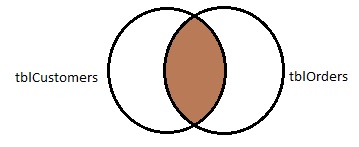
- 这是Access中的默认连接,例如,如果使用两个表(
tblCustomers和tblOrders)设计查询,并通过CustomerID连接这两个表,则此查询将只返回匹配的结果。换句话说,已下订单的客户。 - 有时我们不希望看到不相关客户,例如,可能不希望看那些还没有下过订单的客户。
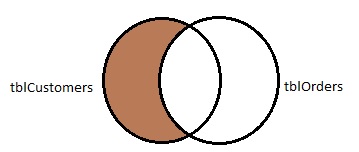
- 这正是查找不匹配的查询所做的。
这种查询还有其他许多可能的用途。
打开包含tblCustomers和tblOrders表的数据库; 转到创建选项卡,然后单击查询向导按钮。
选择查找不匹配查询向导,然后单击确定。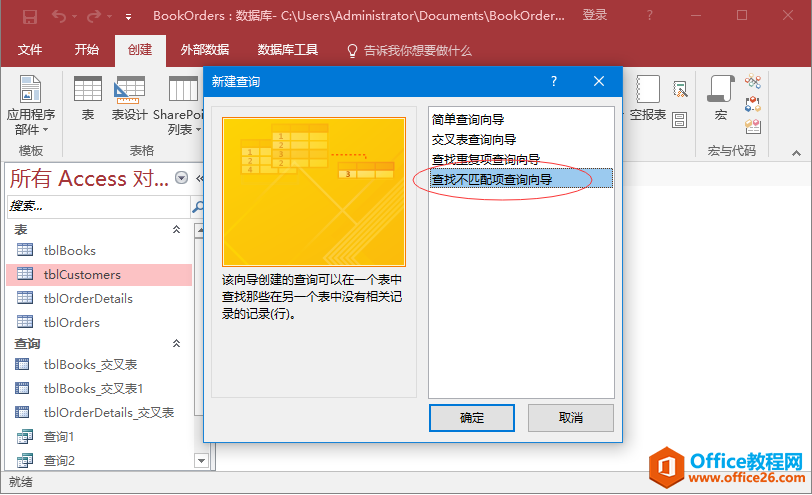
在这个示例中,我们会寻找那些从未下过任何订单的客户。 在第一个屏幕中,询问哪个表或查询包含查询结果中需要的记录。
现在需要来自tblCustomers表的客户列表。 选择该选项,然后单击下一步。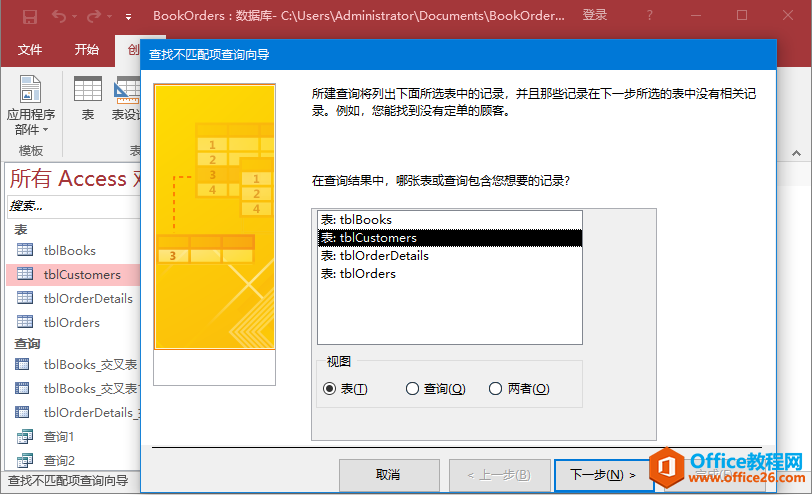
在以下屏幕中,需要指定哪个表或查询包含相关记录。 换句话说,用什么表来比较第一个表。 为此,我们需要找到那些没有下过订单的客户。所以需要选择包含所有订单信息的表 - tblOrders。 现在,点击下一步。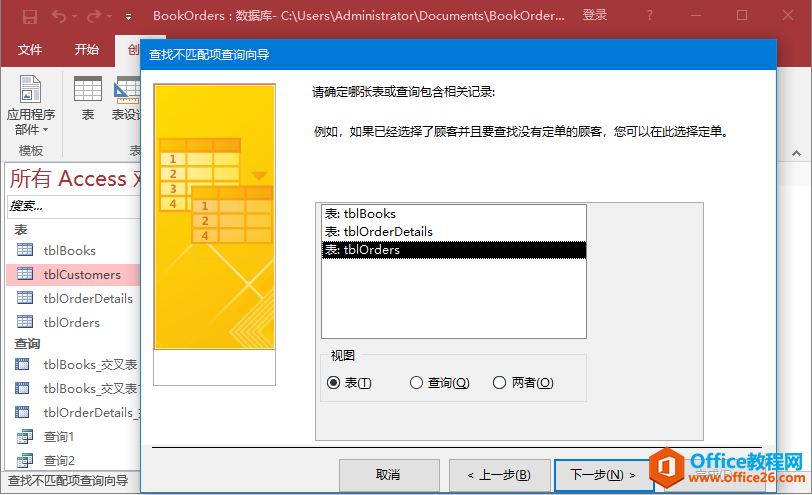
在以下屏幕中,需要指定哪个信息都在两个表中。
- 这通常是某种主键,外键,字段或关系。
- 如果数据库中存在现有关系,则Access将为您选择并匹配这些字段。
- 但是,如果还有其他可以联合在一起的字段,则包含类似的信息,那么也可以在这里选择。
在这里,在默认情况下在tblCustomers和tblOrders中的字段都选择了CustomerID。 现在,点击下一步。如下图所示 -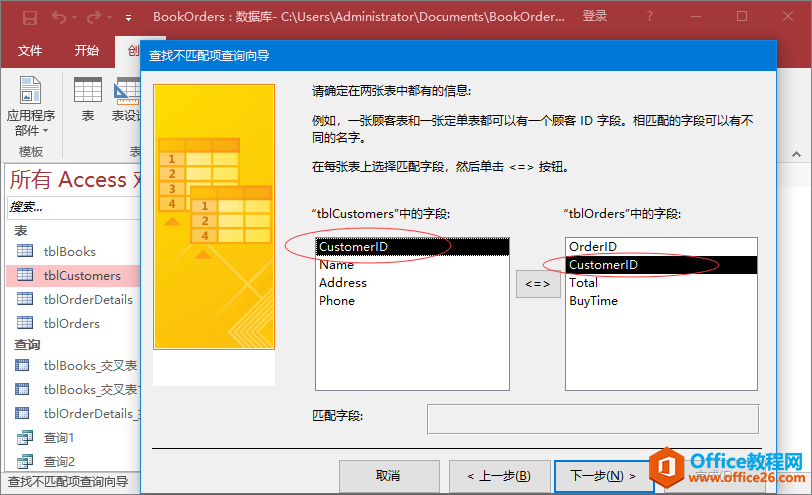
在以下屏幕中,可以挑选您想要在查询结果中显示的字段。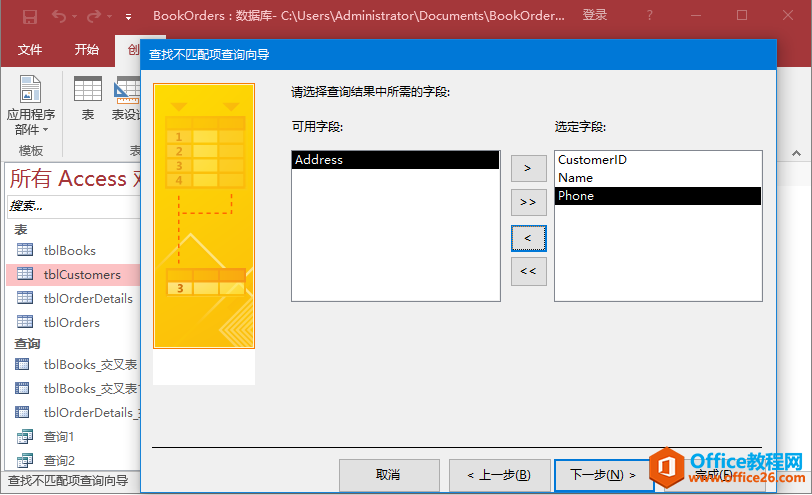
最后一步为查询选择一个名称,然后单击完成。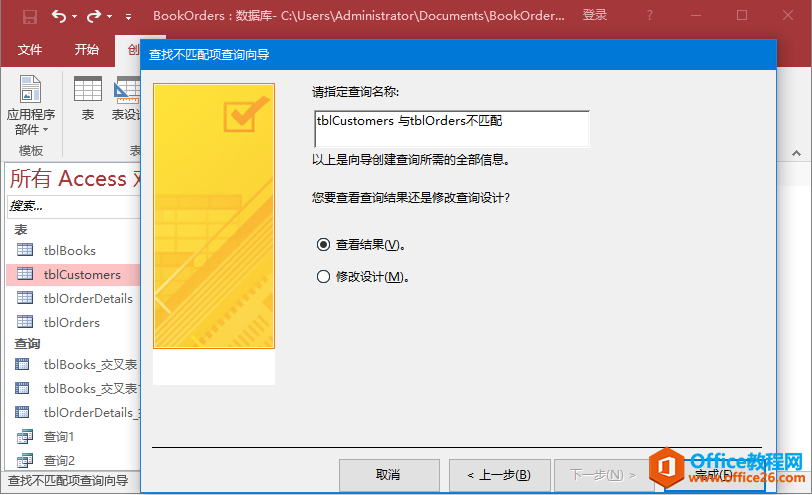
在这里,下面将显示没有下过任何订单的客户。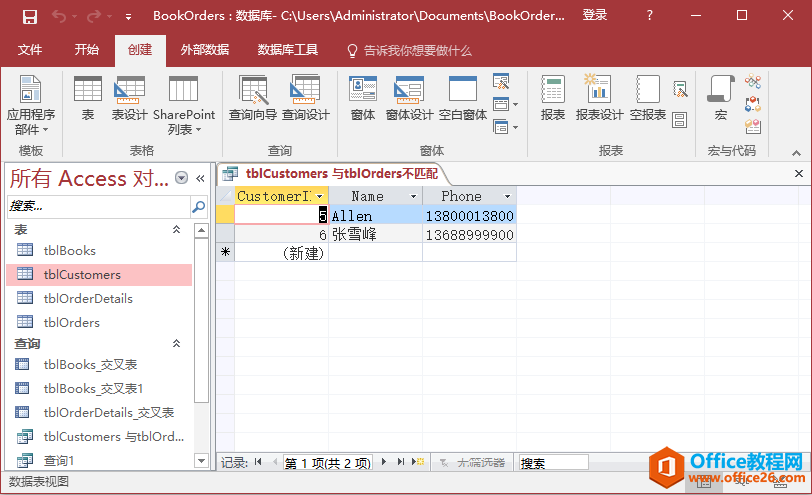
标签: Access不匹配项查询向导
相关文章
- 详细阅读
- 详细阅读
- 详细阅读
-
Access2016数据库开发教程1详细阅读

第一章开发平台概述1.1盟威软件快速开发平台是什么?1.1.1概述《盟威软件快速开发平台(Access版)》是一款免费的快速开发平台。该平台主要用于企业中各种管理信息系统的开发,不会编程的......
2022-04-19 488 Access Access2016 Access2016数据库开发 数据库开发
- 详细阅读

